标签:data config ESS 右击 旗舰版 class www 下载 对话框
(文中大部分内容(95%)Azure官网上有,我只是把我自己实际操作中遇到的问题在这里阐述一下。)
若要完成文章中的步骤,需要安装用于 IntelliJ 的 Azure 工具包,该工具包需要以下软件组件:
IntelliJ IDEA 旗舰版或社区版,可从 JetBrains 网站下载。
Java 开发人员工具包 (JDK) 1.8 或更高版本。
操作系统。 用于 IntelliJ 的 Azure 工具包已在以下操作系统上通过测试:
有关详细信息,请参阅 JetBrains 插件存储库的 Azure Toolkit for IntelliJ(用于 IntelliJ 的 Azure 工具包)页。
IntelliJ IDEA 打开后,单击“文件”,然后单击“设置”。

在“设置”对话框中,单击“插件”,然后单击“浏览存储库”。

在“浏览存储库”对话框的搜索框中键入“Azure”。 突出显示“用于 IntelliJ 的 Azure 工具包”,然后单击“安装”。

IntelliJ IDEA 在一个对话框中显示安装进度。

安装完成后,单击“重新启动 IntelliJ IDEA” 。

单击“确定” 以关闭“设置”对话框。

当系统提示是重新启动 IntelliJ IDEA 还是推迟时,请单击“重新启动” 。

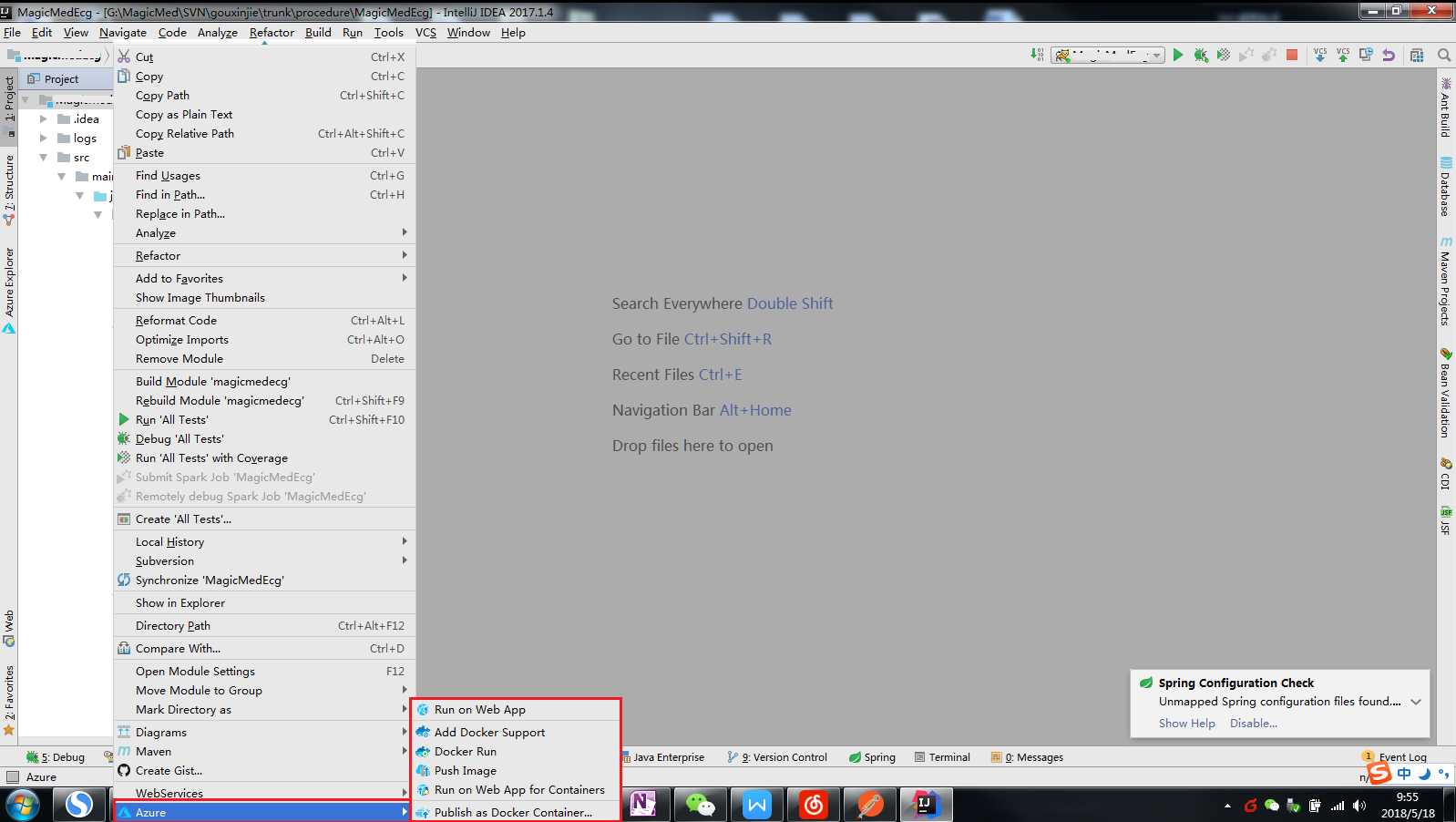
IntelliJ IDEA 开始屏幕出现后,单击“配置”,然后单击“插件”。

在“插件”对话框中,单击“浏览存储库”。

在“浏览存储库” 对话框的搜索框中键入“Azure”。 突出显示“用于 IntelliJ 的 Azure 工具包”,然后单击“安装”。

IntelliJ IDEA 会在一个对话框中显示安装进度。

安装完成后,单击“重新启动 IntelliJ IDEA” 。

当系统提示是重新启动 IntelliJ IDEA 还是推迟时,请单击“重新启动”。

Auzre系列1.1 —— 安装用于 IntelliJ 的 Azure 工具包
标签:data config ESS 右击 旗舰版 class www 下载 对话框
原文地址:https://www.cnblogs.com/DDgougou/p/9054779.html